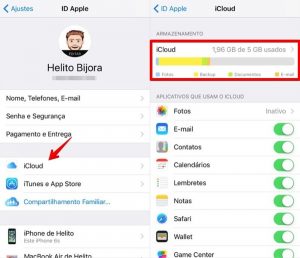Dispositivo tem como objetivo proteger seus dados, mas em algumas oportunidades passa por instabilidades
Já enfrentou problemas com o backup do WhatsApp? Em muitas oportunidades, o aplicativo apresenta erros ao subir para a nuvem como forma de proteção do seu dispositivo, arquivos, fotos e vídeos. Este erro, no entanto, é perfeitamente corrigido com algumas dicas fáceis. Ações como cancelar o backup automático para fazer a cópia de segurança de forma manual ou desativar o iCloud Drive no iPhone (iOS) e ativá-lo novamente, podem solucionar possíveis problemas no recurso.
- Cancelar o backup e realizar de novo
O backup pode apresentar falhas por diversos motivos, mas é possível corrigir esse problema com um passo bastante simples: desativando o backup e ativando-o novamente. Se a cópia de segurança do WhatsApp estiver configurada para o modo automático, você pode desativá-la e concluir o backup das suas conversas de forma manual. Para isso, no Android, abra o WhatsApp e acesse as configurações do aplicativo. Em seguida, toque sobre a aba “Conversas”. Em seguida, toque em “Backup de conversas” e, na seção “Fazer backup no Google Drive”, selecione a opção “Nunca”. Em seguida, retorne à tela anterior e faça a cópia manual tocando em “Fazer backup”.
No iPhone (iOS), toque sobre a aba “Configurações” e, em seguida, em “Conversas”, “Backup de conversas” e “Auto Backup”. Na próxima tela, selecione a opção “Não”. Agora, retorne à tela anterior e toque sobre “Fazer backup agora” para fazer a cópia de segurança manualmente.

- Desativar e ativar o iCloud Drive
É possível que o iCloud apresente falhas ao tentar restaurar um backup do WhatsApp no iPhone (iOS). Assim como no tópico anterior, esse problema também pode ser facilmente reparado com um truque simples. Para corrigi-lo, abra os ajustes do iPhone, toque sobre o seu nome e, depois, em “iCloud”. Na sequência, desabilite a chave ao lado de “iCloud Drive” e ative-a novamente. Para conferir se o problema foi resolvido, você pode reiniciar o seu celular e tentar recuperar o backup outra vez.
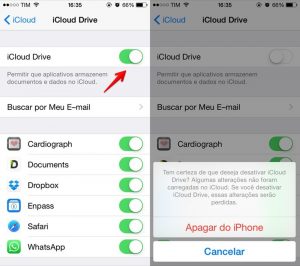
- Mudar a rede do celular
Caso o problema no backup do WhatsApp persista, pode ser interessante checar a sua conexão com a Internet. Você deve buscar por uma rede Wi-Fi que já esteja acostumado a usar, e também vale verificar se há instabilidades na conexão usando outro dispositivo (que pode ser o seu computador ou tablet, por exemplo). Além disso, também vale atentar às frases “Não foi possível conectar à Internet” ou “Sem conexão à Internet”, que podem aparecer logo abaixo da rede se a conexão não estiver disponível.
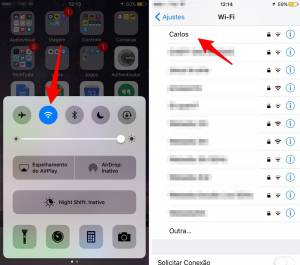
- Desativar o modo de economia de bateria do celular
O modo de economia de bateria do Android pode interferir no backup do WhatsApp. Por isso, vale desativar o recurso antes de fazer a cópia de segurança das conversas do app. Para checar se a funcionalidade está ativada, acesse as configurações do celular e toque sobre “Bateria”. Em seguida, selecione “Economia de bateria” e, na tela seguinte, toque sobre o botão “Desativar agora”, caso o recurso esteja habilitado.
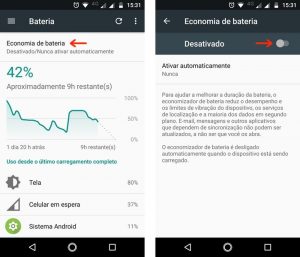
- Verificar espaço livre no iCloud
O backup também pode apresentar erros no iPhone (iOS) caso não haja espaço de armazenamento livre no iCloud. Para salvar a cópia de segurança, é necessário ter pelo menos 2,05 vezes mais espaço disponível do que o tamanho do backup que você deseja fazer. Por isso, vale checar se há armazenamento livre no iCloud antes de fazer o backup. Caso o espaço já esteja sendo ocupado por outras mídias, você pode liberar espaço ou comprar mais armazenamento.